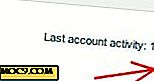Wie man Texte von macOS hinzufügt und entfernt
Kexte oder Kernel-Erweiterungen erweitern die grundlegenden Funktionen des Darwin-Kernels von macOS. Sie sind analog zu Treibern unter Windows und lassen den Kernel mit der Hardware Ihres Computers kommunizieren. Die meiste Zeit benötigen diese Dateien keine Wartung. Aber wenn Sie Probleme haben, oder Sie einen Hackintosh zusammenstellen, müssen Sie möglicherweise mit einem oder zwei Kexton spielen.
Wo werden Kexte gefunden?
Sie können Kexte an zwei Stellen auf Ihrem Mac finden. Die meisten befinden sich im Verzeichnis "System / Library / Extensions", in dem sich Kexte befinden. Einige sind auch im Ordner "/ Library / Extensions" zu finden, aber das ist weniger üblich.
Sie können die Dateien anhand ihrer Erweiterung .kext sowie ihres Plug-in-Symbols erkennen.

Kete entfernen
Es gibt zwei Möglichkeiten, ein Kext zu entfernen. Die erste Möglichkeit besteht darin, den Terminal-Befehl kextunload .
1. Bestimmen Sie, welche Kext Sie entfernen müssen. Sei absolut sicher, dass du den richtigen hast. Das Entfernen eines systemkritischen Kext kann zu großen Problemen führen, und Kext-Namen sind oft kryptisch.
2. Öffnen Sie Terminal und geben Sie folgenden Befehl ein:
sudo kextunload /System/Library/Extensions/kext.kext
Achten Sie darauf, "kext.kext" in den Namen Ihrer Kext-Datei zu ändern. Wenn der Kext, den Sie entfernen möchten, beispielsweise "AppleIntelE1000e.kext" heißt, lautet der Befehl:
sudo kextunload /System/Library/Extensions/AppleIntelE1000e.kext
3. Geben Sie Ihr Administratorkennwort ein und drücken Sie die Eingabetaste.

Wenn das nicht funktioniert, können Sie den Kext auch einfach mit rm löschen.
1. Verwenden Sie den folgenden Terminal-Befehl, um die Kext-Datei zu entfernen:
sudo rm -rf /System/Library/Extensions/kext.kext
Achten Sie darauf, "kext.kext" in den Namen Ihrer Kext-Datei zu ändern. Wenn der Kext, den Sie entfernen möchten, beispielsweise AppleIntelE1000e.kext lautet, lautet der Befehl:
sudo rm -rf /System/Library/Extensions/AppleIntelE1000e.kext

2. Geben Sie Ihr Administratorkennwort ein und drücken Sie die Eingabetaste.

3. Starten Sie Ihren Computer neu.

Ketex automatisch installieren
Die Installation von Kexts ist nicht so einfach wie das Entfernen. Es kann manuell durchgeführt werden, aber die Verwendung eines Kext-Installationsprogramms wie KextBeast ist viel einfacher. KextBeast wurde für den Einsatz auf Hackintoshes entwickelt, funktioniert aber auch auf einem normalen Mac.
1. Laden Sie KextBeast herunter. Wenn Sie noch kein kostenloses Konto bei tonymacx86.com haben, müssen Sie eines erstellen, um die Datei herunterzuladen.
2. Verschieben Sie die Kext-Datei, die Sie installieren möchten, auf Ihren Desktop. Das Programm wird automatisch mit allen Kext-Dateien im ~ / Desktop-Verzeichnis arbeiten, also stellen Sie sicher, dass Sie die richtige haben.

3. Öffnen Sie KextBeast und klicken Sie auf "Weiter".

4. Klicken Sie erneut auf "Weiter".

5. Wählen Sie das Startlaufwerk Ihres Systems als Installationsziel und klicken Sie auf "Weiter".

6. Aktivieren Sie das Kontrollkästchen neben "/ System / Library / Extensions" oder "/ Library / Extensions", je nachdem, wo Ihr Kext installiert werden muss. Wenn Sie nicht wissen, welche Art zu wählen ist, wählen Sie "/ System / Library / Extensions".

8. Klicken Sie auf "Weiter".

9. Geben Sie Ihr Administratorkennwort ein und klicken Sie auf "Software installieren".

10. Warten Sie, bis die Installation abgeschlossen ist, und klicken Sie auf "Schließen".

11. Starten Sie Ihren Computer neu.
Kexte manuell installieren
Texte können auch manuell installiert werden. Es ist jedoch ein mühsamer Prozess, und dein Mac mag es wirklich nicht, dass du solche Texte installierst.
1. Ziehen Sie Ihre Kext-Datei in "/ System / Library / Extensions".

2. Klicken Sie auf "Authentifizieren".

3. Geben Sie Ihr Administrator-Passwort ein.

4. Öffnen Sie Terminal und verwenden Sie den Befehl sudo kextload kext.kext, um Ihre neu kopierte Kext-Datei zu laden. Achten Sie darauf, "kext.kext" durch den Namen Ihrer Kext-Datei zu ersetzen.

5. Geben Sie Ihr Administrator-Passwort ein.

6. Starten Sie Ihren Computer neu.
Fazit
Sie sollten sich nicht zu oft mit Texten beschäftigen. Wenn Sie ein Kext entfernen müssen, können Sie Terminal verwenden, um es ohne große Probleme zu löschen. Und wenn Sie ein Kext installieren müssen, verwenden Sie KextBeast, um den Prozess zu vereinfachen.